标签:inux 也会 版本 架构 uil nta timeout 上传 转发
转发请注明此文章作者与路径,请尊重原著,违者必究。
Linux:ubuntu 16.04.3 amd64
NetCore不是支持Linux的所有系统,只支持部分,所以在Linux上安装NetCore之前要查看系统与版本是否支持NetCore。
查看NetCore2.0以上各个版本在Linux支持的系统及版本:
https://github.com/dotnet/core/blob/master/release-notes/2.0/2.0-supported-os.md
https://github.com/dotnet/core/blob/master/release-notes/2.1/2.1-supported-os.md
https://github.com/dotnet/core/blob/master/release-notes/2.2/2.2-supported-os.md
安装docker,参考:https://segmentfault.com/a/1190000014066388
回想一下我们平常做开发。流程都是使用Windows操作系统,并且使用宇宙最好IDE-VS,来创建项目、发布、运行。
这篇文章,主要讲述怎么在linux上运用docker来运行net core程序 。也会使用我们一般会使用到的流行方法去运行net nore,一般的步骤如下:
在Windows上创建项目->修改dockerfile文件->复制项目到Linux系统->运行dockerfile并创建镜像->在docker容器中运行镜像。
现在,使用VS2017创建一个控制台项目,并添加Docker的支持,需要注意的是,添加Docker支持时需要选择Linux环境。具体怎么添加支持,请查看下面的截图。
右键项目->添加->容器业务流程协调程序支持->选择【Docker Compose】->选择【Linux】
图一:
图二:
图三:
创建完成后,可以看到项目的架构多了文件Dockerfile,与docker-compose。
主要看Dockerfile,它是描述了整个项目从编译到运行所依赖的环境,怎么去运行此程序。至于docker-compose目录,可以删除。其作用是在告诉VS所要运行docker的入口点,并且可以定义多个不同容器中的依赖关系来运行。这里不讲述docker-compose。
修改下面的Dockerfile文件,修改了路径,把项目文件夹去掉了。因为运行Dockerfile的时候,是在Dockerfile所在的文件夹内运行。具体每行代表什么,后面会说明。
修改完成了Dockfile文件后,下一步就是要把代码放到Linux镜像中了。
现在想到有3种方式运行在Linux上。第一种可以通过复制当前的项目源代码到Linux中编译并且运行。第二种是上传本地代码,然后在Linux使用git clone运行。第三种是在另外一台Linux成功构建镜像后,上传到线上仓储,最后在目标Linux下载镜像并在仓库中运行。
第一种与第二种类似,都是需要获取代码,只是获取代码方式不同而已。第三种是通过线上发布再拉取的做法。
下面我们主要讨论第一种。第二、三种在另外一篇文章使用使用到。
首先需要把代码copy到linux中。这里通过WinSCP工具复制项目文件到Linux系统中,例如Windows下有下面文件:
复制到Linux下,通过putty工具查看文件夹,已经复制成功了。
开始构造镜像image:运行命令【sudo docker build -t consoleappdockerlinux2-cmd . 】
命令中,【consoleappdockerlinux2-cmd】代码镜像名称,可以修改成自己所需要的名称。也可以为镜像添加tag,修改【consoleappdockerlinux2-cmd】成【consoleappdockerlinux2-cmd:1.0】为镜像打上1.0的tag标签。命令最后面的【.】号是必要的,是dockerfile在当前目录运行docker的意思。详细命令可查看:http://www.runoob.com/docker/docker-build-command.html。
需要说明的是【sudo】命令是用管理员身份运行,所以要输入密码。然后运行docker。
因为按照配置docker的时候使用了镜像加速,所以下载.net core镜像很快。如果是国外镜像,会timeout超时,所以建议都配上。
关于镜像加速,可以按照阿里云的教程,登录账号:https://cr.console.aliyun.com/cn-shenzhen/mirrors。每个账号的加速地址应该不一样。下面内容截取阿里云的教程:
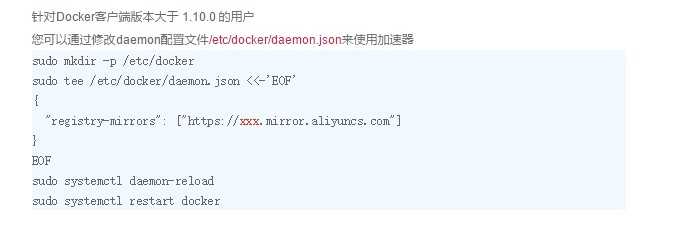
使用【sudo docker images】查看是否存在我们的镜像 consoleappdockerlinux2-cmd
可以看到已经安装镜像成功了,我们现在开始运行我们的镜像吧:【sudo docker run 镜像id】
可以看到我们真的成功了!
众所周知,Docker有三大概念:镜像、容器、仓库。镜像是容器与仓库的桥梁,它们都需要用到镜像。上面我们把镜像添加到容器中运行,当使用【docker container ls】时,不会看到任何的容器,因为我们的控制台程序运行结束了。
所以如果要看到所有的容器,无论是运行中还是停止的,可使用命令【sudo docker ps -a】。
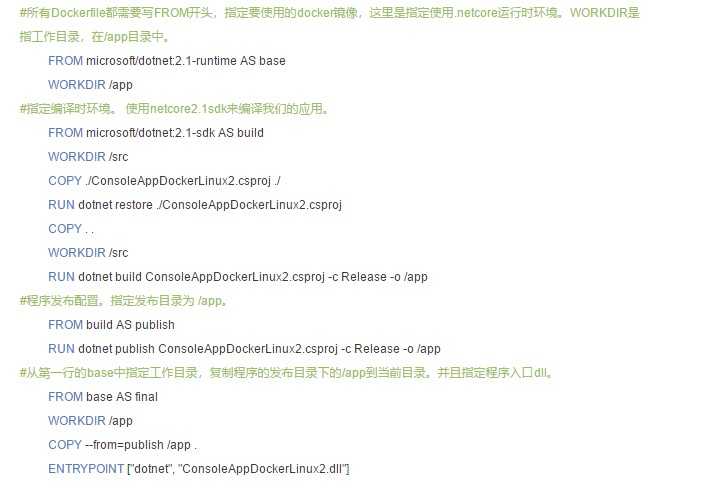
安装完成程序之后,一般都需要更新版本。这里再简单地演示一次。
在代码中更新了程序,控制台输出改成 “Hello World! 这是我第一次运行在Docker Linux中。 Version 2”。
为了演示更直观,首先将镜像 consoleappdockerlinux2-cmd打上tag,1.0版本。【sudo docker tag consoleappdockerlinux2-cmd consoleappdockerlinux2-cmd:1.0】
将程序代码复制到原本的路径上,然后运行命令构建Docker镜像【sudo docker build -t consoleappdockerlinux2-cmd:2.0 .】。这里指明构建2.0的tag。
成功后,运行【sudo docker images】可以查看到2.0版本的镜像了。
使用【docker run 镜像id】添加到容器中运行镜像,下面看到运行成功了,并且Version 2也打印出来了。
在上面,有没有发现问题。部署新代码运行镜像时需要指定镜像id,即使用【docker run 镜像id】的命令。而且每当重新编译新版本程序,都会重新生成一个镜像id,那么就矛盾了,每次都需要找到新版本的镜像id才会把镜像添加到容器中运行?
有什么解决办法?不指定镜像id是否可以?
所以docker run提供了运行 镜像名称+标签的命令:【sudo docker run consoleappdockerlinux2-cmd:latest】
所以你每次运行上面的命令,都是最新版本的代码。
可以关注本人的公众号,多年经验的原创文章共享给大家。

Docker在Linux上运行NetCore系列(一)配置运行DotNetCore控制台
标签:inux 也会 版本 架构 uil nta timeout 上传 转发
原文地址:https://www.cnblogs.com/alunchen/p/10121434.html